Содержание:
Для того чтобы Mozilla Firefox сохранял производительную работу на протяжении всего периода времени, что он установлен на ПК, необходимо периодически предпринимать определенные меры. В частности, одна из них – очистка cookie.
Способы очистки куки в Firefox
Cookie в браузере Mozilla Firefox – это накапливаемые файлы, которые позволяют значительно упростить процесс веб-серфинга. Например, осуществив авторизацию на сайте социальной сети, при следующем повторном входе вам уже не потребуется выполнять вход в свой аккаунт снова, т.к. эти данные и подгружают куки.
К сожалению, с течением времени куки браузера накапливаются, постепенно снижая его производительность. Кроме этого файлы куки необходимо изредка чистить хотя бы потому, что на данные файлы могут воздействовать вирусы, подвергая вашу личную информацию опасности.
Способ 1: Настройки браузера
Каждый пользователь браузера может вручную очистить cookie, используя настройки Фаерфокс. Для этого:
- Нажмите кнопку меню и выберите «Библиотека».
- Из списка результатов нажмите на «Журнал».
- Откроется еще одно меню, где нужно выбрать пункт «Удалить историю…».
- Запустится отдельное окно, в котором отметьте галочкой параметр «Куки». Остальные галочки можно снять или, наоборот, поставить по своему усмотрению.
Укажите временной период, за который нужно стереть cookie. Лучше всего выбирать «Всё», чтобы избавиться ото всех файлов.
Нажмите «Удалить сейчас». После этого произойдет очистка веб-обозревателя.
Способ 2: Сторонние утилиты
Браузер можно очистить множеством специальных утилит, даже не запуская его. Мы рассмотрим этот процесс на примере популярнейшей CCleaner. Перед началом действий закройте браузер.
- Находясь в разделе «Очистка», переключитесь на вкладку «Приложения».
- Снимите лишние галочки в списке параметров очистки Фаерфокс, оставив активным только пункт «Coolie-файлы», и нажмите на кнопку «Очистка».
- Подтвердите действие нажатием на «ОК».
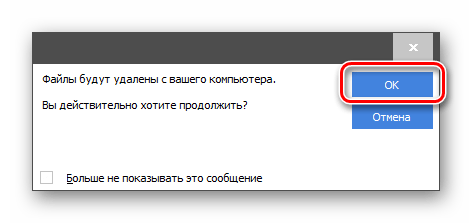
Спустя несколько мгновений куки в веб-обозревателе Mozilla Firefox будут удалены. Проводите подобную процедуру хотя бы раз в полгода, чтобы поддерживать наилучшую производительность вашему браузеру и компьютеру в целом.
 lumpics.ru
lumpics.ru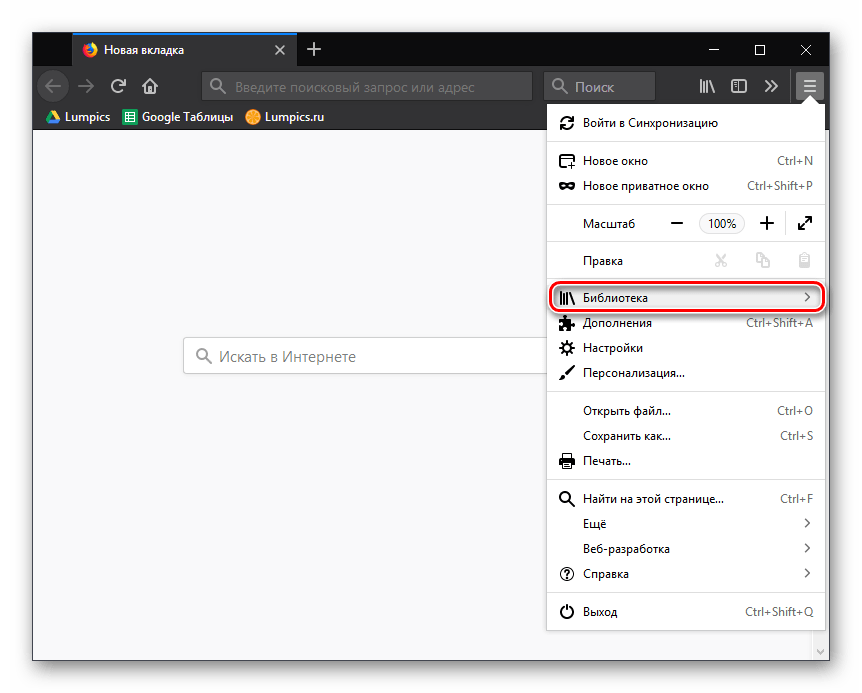
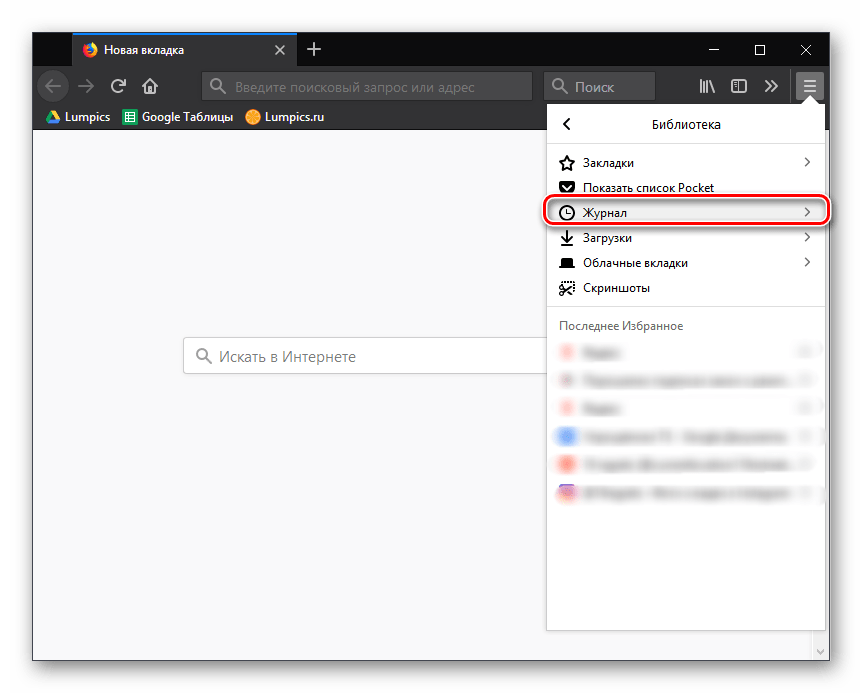
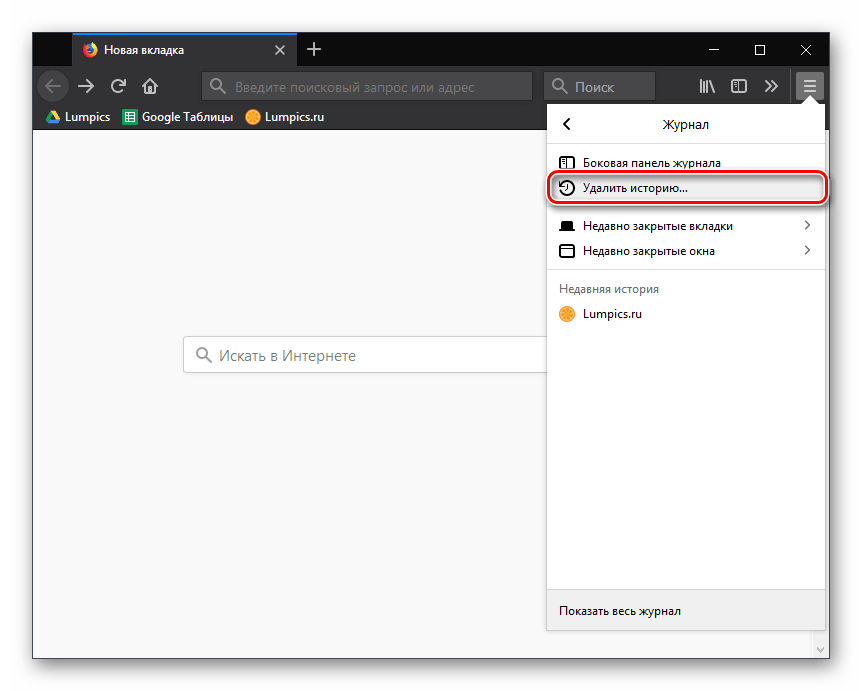
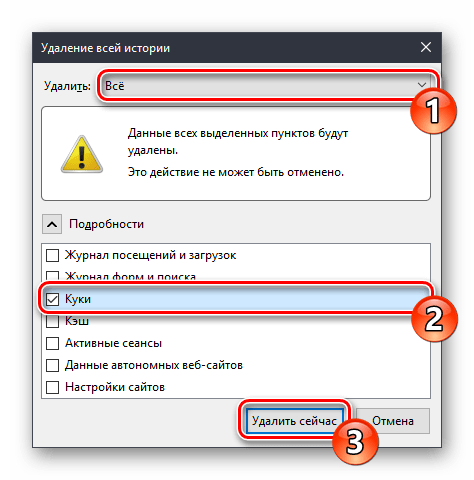
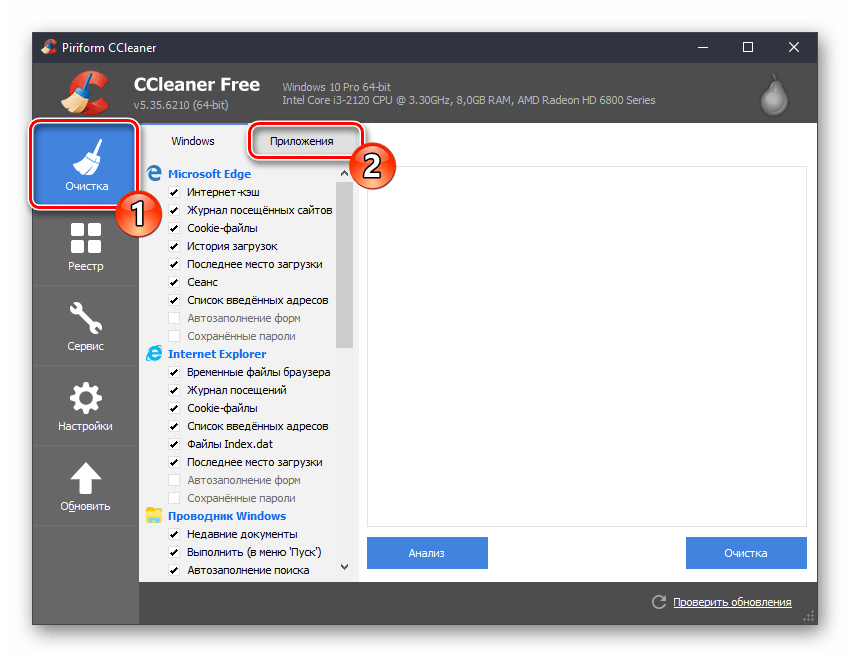
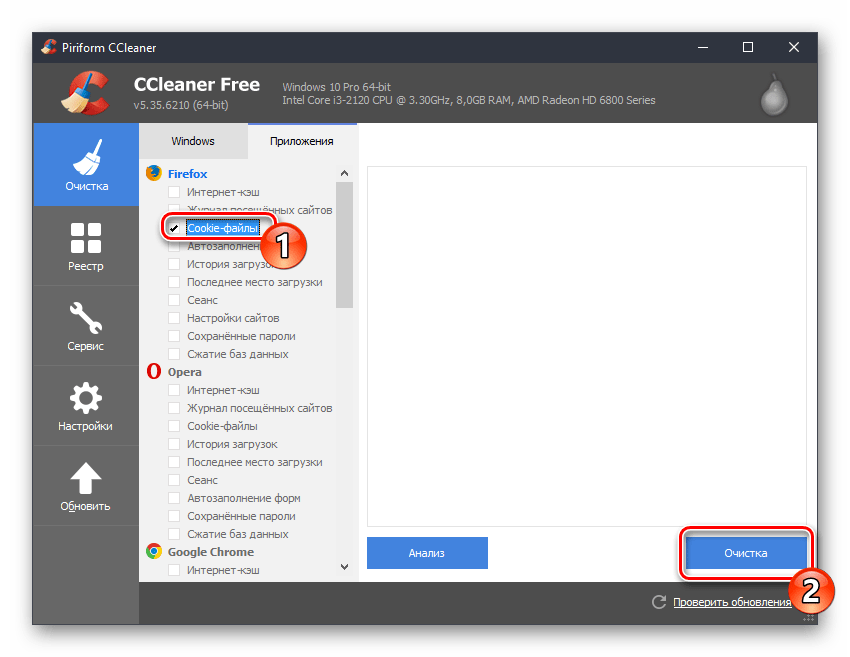












Подскажите пожалуйста, а можно как то перенести кнопку очистки в выпадающиее меню по ПКМ чтобы можно было в один клик очистить куки? или есть какое-то расширениепо которому можно будет нажать и он очистт его. Ну или задавать дату\промежуток по которому кук он будет очищать. Просто каждый рааз залазитьв настройки, выставлять эти галочк мне не по кайфу. Буду благодарен тому кто ответит
Если вам часто требуется чистить куки, то почему бы и не отключить их сохранение вовсе?
Хорошая идея. Пожалууй так и сделаю. Благодарю за совет
Добрый день! Сегодня, когда пытаюсь перепостить ВКонтакт на стену видео из ютуба, то открывается окно:
«Неверное перенаправление на странице! Firefox определил, что сервер перенаправляет запрос на этот адрес таким образом, что он никогда не завершится.
Эта проблема может возникать при отключении или запрещении принятия кук.»
Я удалила все веб-адреса из журнала, в настройках стоит: «ФайерФокс будет запоминать историю».
Но проблема остаётся.
Что предпринять?